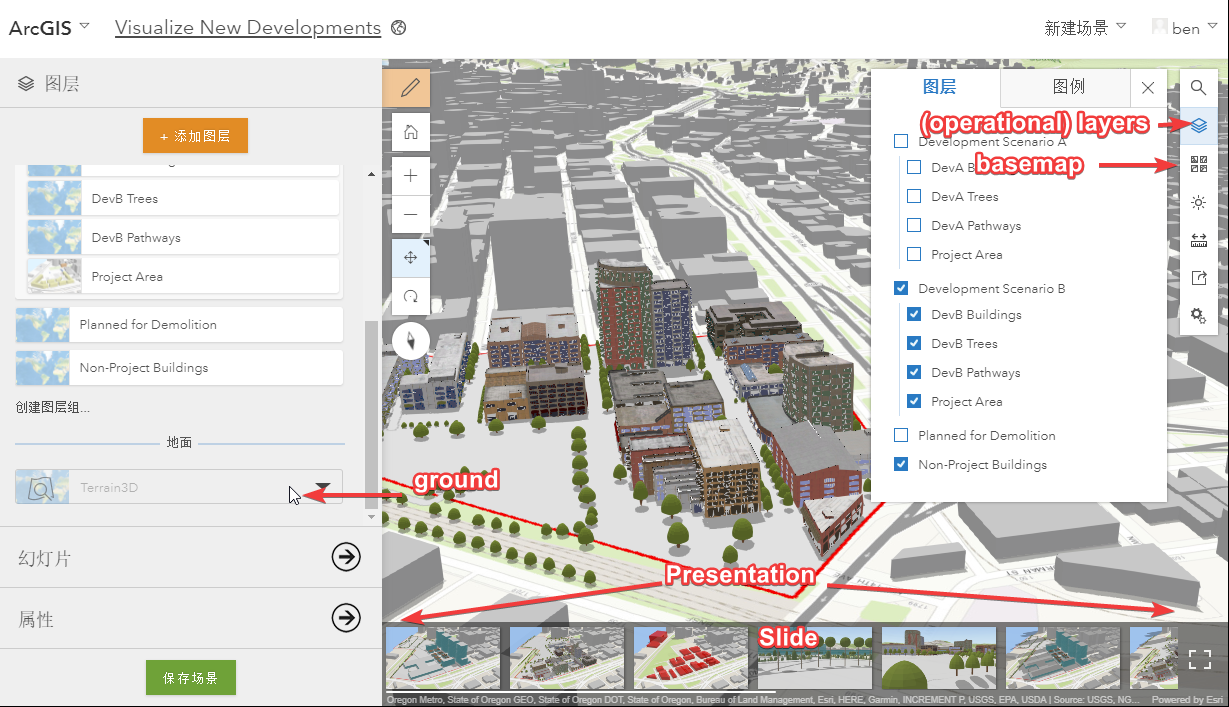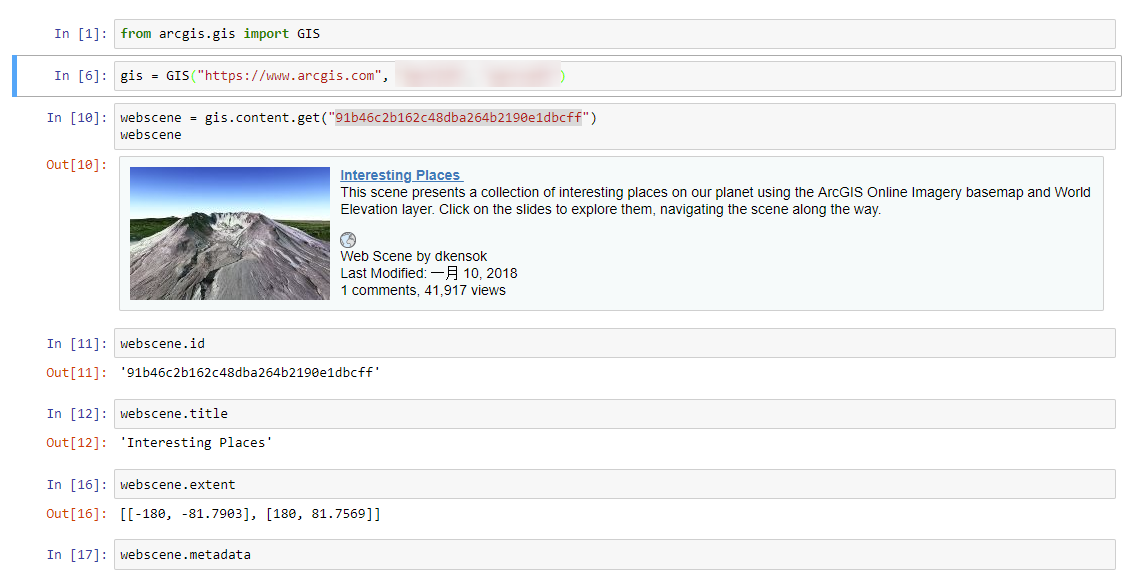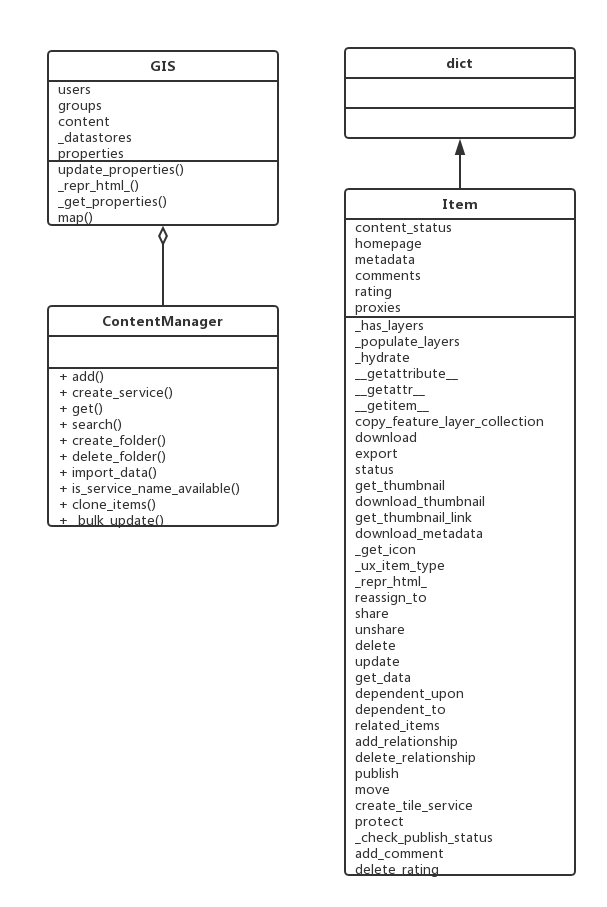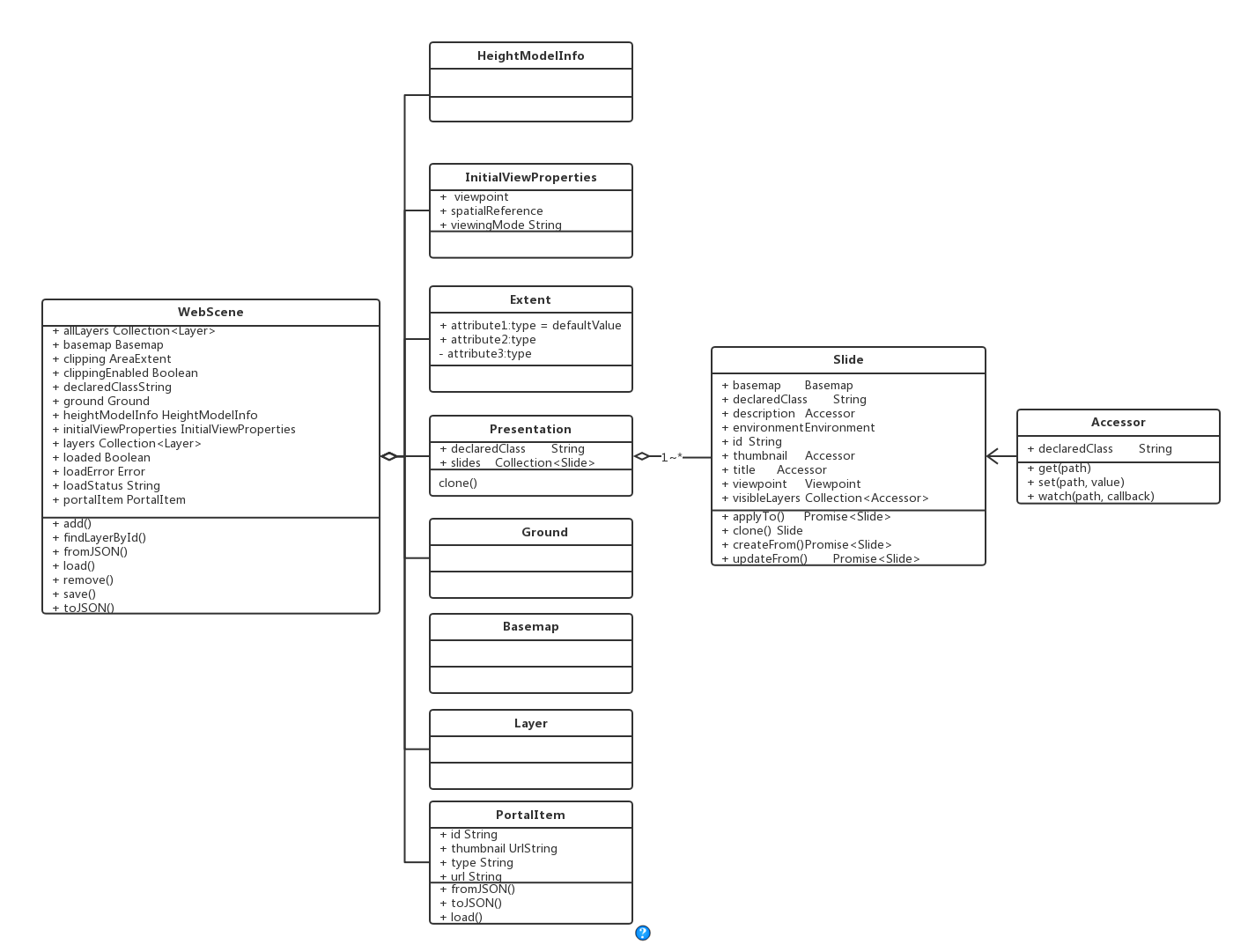解析Esri WebScene
分享
前言
WebScene是符号化的3D地理空间内容,可以用于在直观的交互式3D环境中显示并分析地理信息。相对于传统的Geodatabase或者其他栅格,模型数据而言,更加利于分享和多平台显示。
示例如下:(新版CSDN好像嵌入不了网页了,大家可以自己嵌入在前端展示,或者浏览代码中的链接。)
https://arcg.is/0bbK45
那么它究竟包括哪些内容呢?
从界面来看,大体上包括,Layer,Basemap,Ground,Slides(Presentation)
其实如果想知道更具体的内容,需要看WebScene的spec了。
WebScene spec
链接:https://developers.arcgis.com/web-scene-specification/
里面主要列举了WebScene可以包含的图层格式,底图的定义方法等,如果需要解析WebScene的JSON的话,有一定的参考意义。
operationalLayers
Basemap
关于Basemap的JSON例子:
使用ground.layers来表示elevationLayers
Presentation
就是幻灯片和幻灯片的表现了。
举个例子:
ArcGIS API for Python中的WebScene
我在这篇文章中介绍了ArcGIS API for Python: 我的Python学习笔记(5): ArcGIS API for Python。以下为截图:
在ArcGIS API for Python中,Online和Portal中大部分的对象都属于Item,所以使用通用的content.get(itemId)的方式就可以获取到这个WebScene的对象,然后就可以查询其中的属性和调用API提供的各种方法。
Item本身从dict继承,是从POST请求返回的JSON格式WebScene而构建的:
所以可以直接使用字典的方式查询id,extent等各种属性。
下面来进行简单的代码分析:
安装了包之后,可以从这个目录找到代码,我使用的是anaconda,env的名字是py35,所以路径如下,大家可以自行更改查找,或者使用pycharm和F12功能(设置为VS快捷键模式)
C:\Anaconda3\envs\py35\Lib\site-packages\arcgis-1.3.0-py3.5.egg\arcgis\gis\_init__.py
大致画一个相关类图:
ArcGIS API for JavaScript中的Webscene
具体可以参考:https://developers.arcgis.com/javascript/latest/api-reference/esri-WebScene.html
由于WebScene很多内容都来自于Zurich R&D Center,所以JS API里面对WebScene的描述应该是最全面的了。
使用起来也很简单:
更多细节大家还是慢慢啃官方API-Reference吧。
照例还是画一个简图,就是做参考用,不要在意细节。
WebScene的RESTful服务endpoint
WebScene
POST如下URL来获取json:
可以看到数据主要分为,operationalLayers, baseMap, ground三类,展示效果有presentation,里面会引用上面各种图层的id。
SceneService
说到这里,就顺便说下SceneService的内容吧,毕竟是WebScene中最炫的数据格式。
首先,还是要看i3s-spec
https://github.com/Esri/i3s-spec
以这个WebScene为例(新版CSDN好像嵌入不了网页了,大家可以自己嵌入在前端展示,或者浏览代码中的链接。)
sf_small
它的sceneLayerURL是
https://tiles.arcgis.com/tiles/lVkj5PBOw7tRmIPU/arcgis/rest/services/sf_small/SceneServer
从layers属性可以看出,这个service中只包含一个图层,id为0,然后我们就可以在后面加上layers/0来访问该图层。
从https://tiles.arcgis.com/tiles/lVkj5PBOw7tRmIPU/arcgis/rest/services/sf_small/SceneServer/layers/0
中我们大致可以知道数据的范围,高程参数,纹理,属性等信息,也可以从rootNode字段找到根节点是root。
然后就可以使用
https://tiles.arcgis.com/tiles/lVkj5PBOw7tRmIPU/arcgis/rest/services/sf_small/SceneServer/layers/0/nodes/root
来看service中根节点的信息了。
然后可以遍历各个字段,找找这个节点是否有feature,geometry,texture等信息。
如果需要找feature信息,就可以在后面加features/0,
geometry的二进制信息,在后面加geometries/0,
纹理信息:
https://tiles.arcgis.com/tiles/lVkj5PBOw7tRmIPU/arcgis/rest/services/sf_small/SceneServer/layers/0/nodes/1/textures/0_0
中间细节很多,如果感兴趣的话,可以在博客下面留言,我会看大家的反馈,对各个部分进行更新。
总结
本博客,从数据标准,Python,Javascript API中使用,RESTful服务endpoint等方面介绍了WebScene,时间关系,不能做一个详尽的讲解。
与本博客相关博客:
相关网站:
文章来源:http://blog.csdn.net/uninterrupted/article/details/79895441
前言
WebScene是符号化的3D地理空间内容,可以用于在直观的交互式3D环境中显示并分析地理信息。相对于传统的Geodatabase或者其他栅格,模型数据而言,更加利于分享和多平台显示。
示例如下:(新版CSDN好像嵌入不了网页了,大家可以自己嵌入在前端展示,或者浏览代码中的链接。)
https://arcg.is/0bbK45
<iframe width="500" height="400" frameborder="0" scrolling="no" allowfullscreen src="<https://arcg.is/0bbK45%26gt%3B ... gt%3B那么它究竟包括哪些内容呢?
从界面来看,大体上包括,Layer,Basemap,Ground,Slides(Presentation)
其实如果想知道更具体的内容,需要看WebScene的spec了。
WebScene spec
链接:https://developers.arcgis.com/web-scene-specification/
里面主要列举了WebScene可以包含的图层格式,底图的定义方法等,如果需要解析WebScene的JSON的话,有一定的参考意义。
operationalLayers
- CSV Layer (CSV)
- Feature Layer (ArcGISFeatureLayer)
- Group Layer
- Image Service Layer (ArcGISImageServiceLayer)
- Integrated Mesh Layer (IntegratedMeshLayer)
- Map Service Layer (ArcGISMapServiceLayer)
- PointCloud Layer
- Scene Layer (ArcGISSceneServiceLayer)
- Tiled Image Service Layer (ArcGISTiledImageServiceLayer)
- Tiled Map Service Layer (ArcGISTiledMapServiceLayer)
- Vector Tile Layer (VectorTileLayer)
- WebTiledLayer
- WMS Layer (WMS)
Basemap
关于Basemap的JSON例子:
{
"baseMap": {
"baseMapLayers": [
{
"id": "World_Imagery_5014",
"title": "World Imagery",
"layerType": "ArcGISTiledMapServiceLayer",
"opacity": 1,
"visibility": true,
"url": "http://services.arcgisonline.c ... ot%3B
},
{
"id": "World_Boundaries_and_Places_9730",
"title": "World Boundaries and Places",
"layerType": "ArcGISTiledMapServiceLayer",
"isReference": true,
"visibility": true,
"url": "http://services.arcgisonline.c ... ot%3B
}
],
"title": "Imagery with Labels"
}
}
使用ground.layers来表示elevationLayers
Presentation
就是幻灯片和幻灯片的表现了。
举个例子:
{
"presentation": {
"slides": [
{
"id": "slide_1",
"title": {
"text": "Slide 1"
},
"thumbnail": {
"url": "data:image/jpeg;base64,/9j/4AAQSkZJRgABAQAAAQABAAD/2wBDAAYEBQYFBAYGBQYHBwYIChAKCgkJChQODwwQFxQYGBcUFhYaHSUfGhsjHBYWICwgIyYnKSopGR8tMC0oMCUoKSj/2wBDAQcHBwoIChMKChMoGhYaKCgoKCgoKCgoKCgoKCgoKCgoKCgoKCgoKCgoKCgoKCgoKCgoKCgoKCgoKCgoKCgoKCj/wAARCAA9AHADASIAAhEBAxEB/8QAHwAAAQUBAQEBAQEAAAAAAAAAAAECAwQFBgcICQoL/8QAtRAAAgEDAwIEAwUFBAQAAAF9AQIDAAQRBRIhMUEGE1FhByJxFDKBkaEII0KxwRVS0fAkM2JyggkKFhcYGRolJicoKSo0NTY3ODk6Q0RFRkdISUpTVFVWV1hZWmNkZWZnaGlqc3R1dnd4eXqDhIWGh4iJipKTlJWWl5iZmqKjpKWmp6ipqrKztLW2t7i5usLDxMXGx8jJytLT1NXW19jZ2uHi4+Tl5ufo6erx8vP09fb3+Pn6/8QAHwEAAwEBAQEBAQEBAQAAAAAAAAECAwQFBgcICQoL/8QAtREAAgECBAQDBAcFBAQAAQJ3AAECAxEEBSExBhJBUQdhcRMiMoEIFEKRobHBCSMzUvAVYnLRChYkNOEl8RcYGRomJygpKjU2Nzg5OkNERUZHSElKU1RVVldYWVpjZGVmZ2hpanN0dXZ3eHl6goOEhYaHiImKkpOUlZaXmJmaoqOkpaanqKmqsrO0tba3uLm6wsPExcbHyMnK0tPU1dbX2Nna4uPk5ebn6Onq8vP09fb3+Pn6/9oADAMBAAIRAxEAPwD5n8j2pfI9q2xpz/3TTxpkh/gNe6sE+xy+1Rg+R7Uvke1b40qU/wABp40iU/wH8qf1GXYXtkc75HtR5FdINHl/uH8qUaNN/cP5U/qEuwvbLuc35FHkV0v9izf3D+VH9izf3D+VP6hLsHtl3OZ8ijyPaulOizf3D+VIdHl/uH8qX1CXYPbLuc35HtSeR7V0Z0iUfwH8qadKlH8BpfUZdh+2Rz3ke1J5HtW+dMkH8Bph05x/CaTwT7D9qj1SyuPCsvmsYtTEcaE7/swIZgM7BhjyT8vpk8kDmoX1jw9bLFHNpWoLeOc+U4VR5ecbtx5z7Y7da+maZLGksbRyorowwVYZB/CuCWZY17VEvkj0I08And0W1p9t/wCXU8DbWPAUN9Db51B1Kq00ggAEBPVWBIJK98ZHoTXV+H4PhzrWoNZ2esDzc4QywPGsvH8JI/Q4NdfrPg3Q9QgkB0uHeUZNkUz2yuD1DGPGQfcGvHvEnwov4dSN3HP4e0bTcBY4ZNQmYAgcne6ck1lPNMfHVSv8jehgcqrvkmpQffmuvnp0/HyPZl+Hfhpf+W+fpGf8KePAHhofxuf+AV4B4f8AiLrXhKS60awl0++tIJmVXffImQfmMZBX5SefTuOpr3D4d+MIvFulSSNEIb632rcRrnbznDKfQ4PHUYP1Kp51XqPlcmn2FjOG3hqbrx96mnuv8uhof8IJ4a/6af8AfFH/AAgnhr/pp/3xW5RW/wDaGJ/nPJ+p0uxhHwB4aP8AG4/4BTG+HXhpuk+P+2Z/wroKKf8AaOJ/nD6nS7HMSfDXw833bof9+2/wqBvhZosn+ru4/wAQR/OuuoqlmeJX2hfUqfmcRN8ItOYfJeW3/fYqnJ8Go5P9RNC/+6wNeh0VazbELdr7iXgYdGwooorzDtCqWp6Xp+qRrHqdja3iIcqtxEsgU+oyOKu0UAcdL8M/B8twZjocCOTkiN3Rf++VYD9Kvu/hnwVagsdP0mObjsjS7f8Ax5sbvfGa6Kquo6fZ6nbG31G0guoCc+XNGHXPrg96lQindLU2liKso8jk2u13Y8W+KHxfaGe3sPBl5GwZN8955WSpzwihhjoDk4PUY71znhP4meIdOvY5L2+lv7Vn3Swz4JI77WxlfbHHtXqWqfBzwffL+6sriykznzLe4bP0w+4fpUWnfBvwzZzK7y6ldKP+Wc0yhT/3yqn9a5K1KtKV4Ox7uW43L6NJwxML330u/k/yPQ7O5ivLOC6t23wzxrIjeqsMg/kamqG0t4rO0htrZBHBCixxoP4VAwB+Qqau1XtqfPStzPl2CiiigkKKKKACiiigAooooAKKKKACiiigAooooAKKKKACiiigD//Z"
},
"description": {
"text": "Slide description"
},
"baseMap": {
"id": "basemap_3",
"title": "Light Gray Canvas",
"baseMapLayers": [
{
"url": "http://services.arcgisonline.c ... ot%3B,
"layerType": "ArcGISTiledMapServiceLayer",
"isReference": false,
"title": "World Light Gray Canvas Base",
"id": "World_Light_Gray_Base_1486"
},
{
"url": "http://services.arcgisonline.c ... ot%3B,
"layerType": "ArcGISTiledMapServiceLayer",
"isReference": true,
"title": "World Light Gray Reference",
"id": "World_Light_Gray_Reference_1486"
}
]
},
"viewpoint": {
"scale": 294288.68889219884,
"targetGeometry": {
"xmin": -6699655.673599025,
"ymin": 2095589.1288518738,
"xmax": -6233038.83376736,
"ymax": 2562322.7919495814,
"spatialReference": {
"wkid": 102100
}
},
"camera": {
"position": {
"x": -6409183.940944876,
"y": 1696072.3376810949,
"z": 140179.151083461,
"spatialReference": {
"wkid": 102100
}
},
"heading": -11.142703441074717,
"tilt": 74.27611784201275
}
},
"visibleLayers": [
{
"id": "layerSphere"
}
],
"environment": {
"lighting": {
"datetime": 1426420800000,
"directShadows": true
}
}
}
]
}
}
ArcGIS API for Python中的WebScene
我在这篇文章中介绍了ArcGIS API for Python: 我的Python学习笔记(5): ArcGIS API for Python。以下为截图:
在ArcGIS API for Python中,Online和Portal中大部分的对象都属于Item,所以使用通用的content.get(itemId)的方式就可以获取到这个WebScene的对象,然后就可以查询其中的属性和调用API提供的各种方法。
Item本身从dict继承,是从POST请求返回的JSON格式WebScene而构建的:
self.con.post('content/items/' + itemid, self._postdata())
所以可以直接使用字典的方式查询id,extent等各种属性。
下面来进行简单的代码分析:
安装了包之后,可以从这个目录找到代码,我使用的是anaconda,env的名字是py35,所以路径如下,大家可以自行更改查找,或者使用pycharm和F12功能(设置为VS快捷键模式)
C:\Anaconda3\envs\py35\Lib\site-packages\arcgis-1.3.0-py3.5.egg\arcgis\gis\_init__.py
def get(self, itemid):
""" Returns the item object for the specified itemid.
======================= =============================================================
**Argument** **Description**
----------------------- -------------------------------------------------------------
itemid Required string. The item identifier.
======================= =============================================================
:return:
The item object if the item is found, None if the item is not found.
"""
try:
item = self._portal.get_item(itemid)
except RuntimeError as re:
if re.args[0].__contains__("Item does not exist or is inaccessible"):
return None
else:
raise re
if item is not None:
return Item(self._gis, itemid, item)
return None
大致画一个相关类图:
ArcGIS API for JavaScript中的Webscene
具体可以参考:https://developers.arcgis.com/javascript/latest/api-reference/esri-WebScene.html
由于WebScene很多内容都来自于Zurich R&D Center,所以JS API里面对WebScene的描述应该是最全面的了。
使用起来也很简单:
var scene = new WebScene({
// autocasts as esri/portal/PortalItem
portalItem: {
id: "affa021c51944b5694132b2d61fe1057" // ID of the WebScene on arcgis.com
}
});
var view = new SceneView({
map: scene, // The WebScene instance created above
container: "viewDiv"
});
scene.when(function() {
// All layers and the basemap have been created
});
view.when(function() {
// All layer and basemap resources have been loaded and are ready to be displayed
});
更多细节大家还是慢慢啃官方API-Reference吧。
照例还是画一个简图,就是做参考用,不要在意细节。
WebScene的RESTful服务endpoint
WebScene
POST如下URL来获取json:
https://www.arcgis.com/sharing/rest/content/items/91b46c2b162c48dba264b2190e1dbcff/data?f=json可以看到数据主要分为,operationalLayers, baseMap, ground三类,展示效果有presentation,里面会引用上面各种图层的id。
SceneService
说到这里,就顺便说下SceneService的内容吧,毕竟是WebScene中最炫的数据格式。
首先,还是要看i3s-spec
https://github.com/Esri/i3s-spec
以这个WebScene为例(新版CSDN好像嵌入不了网页了,大家可以自己嵌入在前端展示,或者浏览代码中的链接。)
sf_small
<iframe width="500" height="400" frameborder="0" scrolling="no" allowfullscreen src="<http://www.arcgis.com/home/web ... 72925,37.78671683,344.267;286.649,63.16&ui=min>"></iframe>它的sceneLayerURL是
https://tiles.arcgis.com/tiles/lVkj5PBOw7tRmIPU/arcgis/rest/services/sf_small/SceneServer
从layers属性可以看出,这个service中只包含一个图层,id为0,然后我们就可以在后面加上layers/0来访问该图层。
从https://tiles.arcgis.com/tiles/lVkj5PBOw7tRmIPU/arcgis/rest/services/sf_small/SceneServer/layers/0
中我们大致可以知道数据的范围,高程参数,纹理,属性等信息,也可以从rootNode字段找到根节点是root。
然后就可以使用
https://tiles.arcgis.com/tiles/lVkj5PBOw7tRmIPU/arcgis/rest/services/sf_small/SceneServer/layers/0/nodes/root
来看service中根节点的信息了。
然后可以遍历各个字段,找找这个节点是否有feature,geometry,texture等信息。
如果需要找feature信息,就可以在后面加features/0,
geometry的二进制信息,在后面加geometries/0,
纹理信息:
https://tiles.arcgis.com/tiles/lVkj5PBOw7tRmIPU/arcgis/rest/services/sf_small/SceneServer/layers/0/nodes/1/textures/0_0
中间细节很多,如果感兴趣的话,可以在博客下面留言,我会看大家的反馈,对各个部分进行更新。
总结
本博客,从数据标准,Python,Javascript API中使用,RESTful服务endpoint等方面介绍了WebScene,时间关系,不能做一个详尽的讲解。
与本博客相关博客:
- 在ArcGIS Online中创建三维图层和网络场景(2017.9) - CSDN博客
- 场景图层和i3s标准在ArcGIS多平台的应用 - CSDN博客
- 我的Python学习笔记(5): ArcGIS API for Python
相关网站:
- WebSceneSpec: https://developers.arcgis.com/web-scene-specification/
- i3s-spec: https://github.com/Esri/i3s-spec
- ArcGIS API for Javascript - WebScene: https://developers.arcgis.com/javascript/latest/api-reference/esri-WebScene.html
- ArcGIS API for Python: https://developers.arcgis.com/python/
文章来源:http://blog.csdn.net/uninterrupted/article/details/79895441
推荐内容
- ArcGIS Enterprise11基础部署_以Redhat8.6上单机安装为例
- ArcGIS Enterprise11基础部署_以Windows server 2016Datacenter上单机安装为例
- ArcGIS Pro 2.4向独立server发布服务步骤
- 远程连接关系型Datastore10.6.1以及Portal内置pg库
- ArcGIS Pro发布高程图层到ArcGIS Enterprise/ArcGIS Online的工作流(译)
- Linux上安装ArcGIS Enterprise超详细教程——以Redhat7.2上安装ArcGIS Enterprise 10.5为例
- CGA:自动判断模型间关系的3D建模方法
- ArcGIS for Server 10.x 许可授权手册
- Portal for ArcGIS 10.X许可授权手册 (Windows版)
- SDE空间索引的内部运行机制2
相关问题
- 现在ESRI桌面端的开发工具的主打是什么呢?
- ArcGIS API for js会不会出中文版呢,还有esri会不会出相关视频教程呢?
- 怎么去掉esri的标示
- 请问目前基于Esri哪个平台可以开发出这样的效果?(如3D热力图)
- ESRI官网及博客上有哪些值得关注的文章(持续更新)
- ArcGIS Runtime for .Net 100.1 中如何去掉地图右下角的\Powered by Esri\的logo?
- 使用ArcGIS Server解析DEM等格式文件
- ESRI培训营
- 关于用js4.4加载portal中webscene左侧工具栏不显示
- ESRI.ArcGIS.ADF.Connection.AGS.AGSServerConnection连接服务器时报错:没有注册类
- 参加ESRI个人挑战赛,有什么参考书或者参考资料可以推荐的吗?